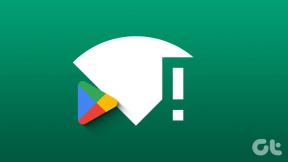Jak zaktualizować Microsoft Edge na komputerze i urządzeniu mobilnym?
Różne / / November 29, 2021
Microsoft pożegnał się z EdgeHMTL na rzecz popularny silnik renderujący Chromium dla nowej przeglądarki Edge. Dzięki temu i innym inicjatywom Microsoft Edge jest teraz dostępny na wszystkich głównych platformach, a Ty możesz nawet użyj go na Macu. Ponadto aplikacje mobilne na Androida i iOS (choć nie są oparte na Chromium) wyglądają na dopracowane i zawierają kilka fajnych funkcji, które wyróżniają je na tle konkurencji.

W porównaniu z poprzednimi wersjami Microsoft Edge ma również szybszy cykl aktualizacji, dzięki uprzejmości Projekt open source Chromium. Dlatego ważne jest, aby upewnić się, że przeglądarka jest aktualna.
Zobaczmy, jak zaktualizować Microsoft Edge na komputerze i urządzeniu mobilnym. Ale najpierw sprawdźmy, dlaczego możesz chcieć to zrobić.
Dlaczego powinieneś zaktualizować Edge'a
Najnowsze aktualizacje Microsoft Edge zapewniają najlepszą możliwą obsługę na komputerze stacjonarnym lub telefonie komórkowym, oprócz łatania luk w zabezpieczeniach. Dlatego aktualizacja jest dobrą praktyką. Zgodnie z
Harmonogram aktualizacji Microsoft Edge, możesz spodziewać się nowych aktualizacji przeglądarki co sześć tygodni.Najnowsze aktualizacje Edge często zawierają nowe funkcje, poprawki błędów i ulepszenia wydajności. Jestem pewien, że będziesz chciał ich spróbować tak samo jak my. To powiedziawszy, bezpieczeństwo przeglądarki jest głównym problemem, aby była aktualizowana.

Ponieważ internet jest bezsenny, nowe exploity przeglądarki pojawiają się często. Dlatego Microsoft stara się jak najszybciej załatać wszelkie znane luki w zabezpieczeniach. Trzeba przyznać, że nowe aktualizacje mogą również wprowadzać nowe problemy. Ale są to rzadkie i często drobne niedogodności. Tak więc korzyści z aktualizowania Microsoft Edge Chromium zwykle przeważają nad tymi niedociągnięciami.
Również na Guiding Tech
Zaktualizuj Microsoft Edge (Windows i macOS)
Aktualizacje przeglądarki Microsoft Edge działają tak samo w obu wersjach przeglądarki internetowej dla systemu Windows i macOS. Podobnie jak kilka innych przeglądarek, Microsoft Edge dba o nowe aktualizacje i instaluje je automatycznie.
To powiedziawszy, zawsze dobrym pomysłem jest ręczne sprawdzanie najnowszych aktualizacji. To gwarantuje, że masz zainstalowaną najnowszą wersję Microsoft Edge bez polegania na funkcji automatycznej aktualizacji, która może działać poprawnie lub nie.
Krok 1: Kliknij trzy kropki w prawym górnym rogu okna, aby otworzyć menu Krawędź.
Krok 2: Wskaż Pomoc i opinie i kliknij Informacje o Microsoft Edge.

Krok 3: Powinna otworzyć się nowa karta i wyświetlić monit Microsoft Edge o wyszukanie i zainstalowanie najnowszych aktualizacji. Zwykle aktualizacja przeglądarki trwa kilka minut.

Uruchom ponownie Microsoft Edge, aby aktualizacje zaczęły obowiązywać. Zapisz wszystkie otwarte prace, a następnie kliknij Uruchom ponownie na karcie Microsoft Edge — informacje.
Jeśli zobaczysz komunikat „Microsoft Edge jest aktualny”, oznacza to, że masz już zainstalowane najnowsze aktualizacje Edge. Możesz sprawdzić w innym czasie, czy są dostępne nowsze aktualizacje.
Jeśli nie możesz wykonać powyższych kroków na komputerze z systemem Windows 10, być może masz zainstalowaną wersję przeglądarki Microsoft Edge przed Chromium. Aby go zaktualizować, musisz zaktualizować sam system Windows 10 — otwórz menu Start, wpisz Aktualizacja systemu Windows, i naciśnij Enter. Następnie kliknij Sprawdź aktualizacje.
Najlepiej uaktualnij Edge’a do wersji Chromium ponieważ zawiera wiele funkcji, częste aktualizacje i szerszą kompatybilność.
Również na Guiding Tech
Zaktualizuj Microsoft Edge (Android i iOS)
Jeśli masz ustawione automatyczne aktualizacje aplikacji na swoim iPhonie lub smartfonie z systemem Android, prawdopodobnie masz już zainstalowane najnowsze aktualizacje Microsoft Edge. Jeśli tak nie jest lub jeśli chcesz mieć pewność, że masz zainstalowane najnowsze aktualizacje, musisz odwiedzić App Store lub Play Store, aby ręcznie zaktualizować Microsoft Edge.
Aktualizacja (Android)
W systemie Android aktualizowanie przeglądarki przypomina aktualizację każdej innej aplikacji. Udaj się do sklepu Google Play i wyszukaj Microsoft Edge. Jeśli przeglądarka ma oczekującą aktualizację, powinieneś zobaczyć przycisk Aktualizuj. Dotknij go, aby zainstalować aktualizację.

Aktualizacja (iOS)
W systemie iOS otwórz App Store i wyszukaj Microsoft Edge. Jeśli zobaczysz aktualizację na liście, dotknij przycisku Aktualizuj, aby ją zainstalować.
Również na Guiding Tech
Aktualizuj przeglądarkę
Nowe funkcje Microsoft Edge są zawsze kuszące do użycia. Ale bezpieczeństwo i stabilność przeglądarki są równie ważne, jeśli nie ważniejsze. Edge to sposób interakcji z Internetem, więc jego bezpieczeństwo powinno być najwyższym priorytetem zarówno na komputerze stacjonarnym, jak i mobilnym.
To mówi, złośliwe witryny mogą wyświetlać wyskakujące okienka z prośbą o aktualizację przeglądarki internetowej. Microsoft nigdy nie wysyła takich powiadomień. Zdecydowanie zalecamy unikanie interakcji z nimi. W większości przypadków pobiorą złośliwe oprogramowanie na Twoje urządzenie. Zawsze postępuj zgodnie z instrukcjami, które właśnie wykonałeś powyżej, aby ręcznie zaktualizować przeglądarkę internetową.
Dalej w górę: Zapobieganie śledzeniu to niesamowita wbudowana funkcja bezpieczeństwa w Microsoft Edge. Dowiedz się, jak i dlaczego musisz go używać z następnego artykułu.